快速开始使用
烧写固件至SPINand
准备工作
- 硬件:D1-H_DualDisplay-Devkit主板 x1
- 硬件:TypeC线 X2
- 软件:全志线刷工具:AllwinnertechPhoeniSuit
- 软件:全志USB烧录驱动:AllwinnerUSBFlashDeviceDriver
连接开发板
参考下图所示,
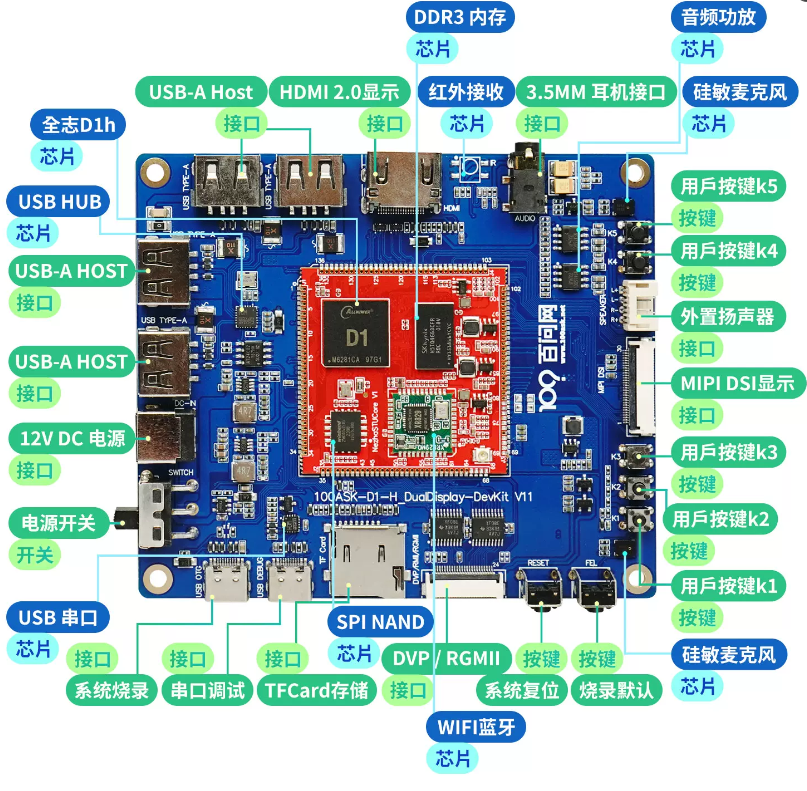
将两个TypeC线分别连至D1-H_DualDisplay-Devkit开发板 绿色接口系统烧录 绿色接口串口烧录 调试&串口接口 Typec线另一端 连接至 电脑USB接口,连接成功后,
可以先获取软件 全志线刷工具 SPI Nor系统镜像 全志USB烧录驱动安装包 进行解压缩操作。
安装usb驱动
在我们连接好开发板以后,先按住 D1-H_DualDisplay-Devkit开发板 烧录默认 也称为FEL 烧写模式按键,之后按一下 系统复位按键也称 RESET 复位键,就可以自动进入烧写模式。
这时我们可以看到电脑设备管理器 通用串行总线控制器 部分弹出一个 未知设备 ,这个时候我们就需要把我们提前下载好的 全志USB烧录驱动 进行修改,然后将解压缩过的 全志USB烧录驱动 压缩包,解压缩,可以看到里面有这么几个文件。
InstallUSBDrv.exe
drvinstaller_IA64.exe
drvinstaller_X86.exe
UsbDriver/
drvinstaller_X64.exe
install.bat
对于wind7系统的同学,只需要以管理员 打开 install.bat 脚本,等待安装,在弹出的 是否安装驱动的对话框里面,点击安装即可。
对于wind10/wind11系统的同学,需要在设备管理器里面进行手动安装驱动。
如下图所示,在第一次插入OTG设备,进入烧写模式设备管理器会弹出一个未知设备。
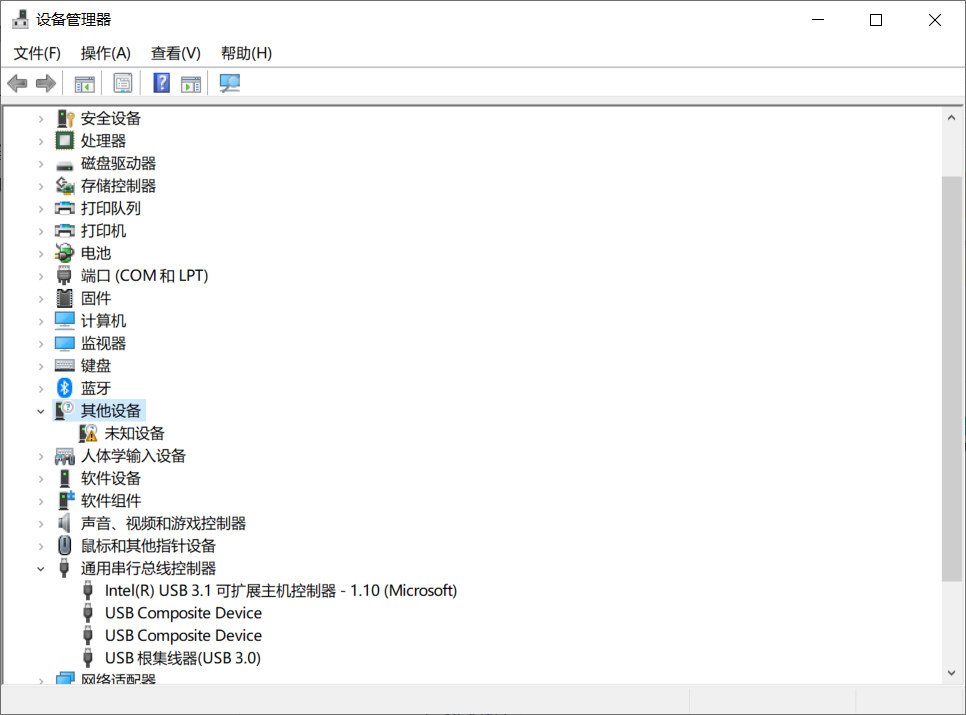
接下来鼠标右键点击这个未知设备,在弹出的对话框里, 点击浏览我计算机以查找驱动程序软件。
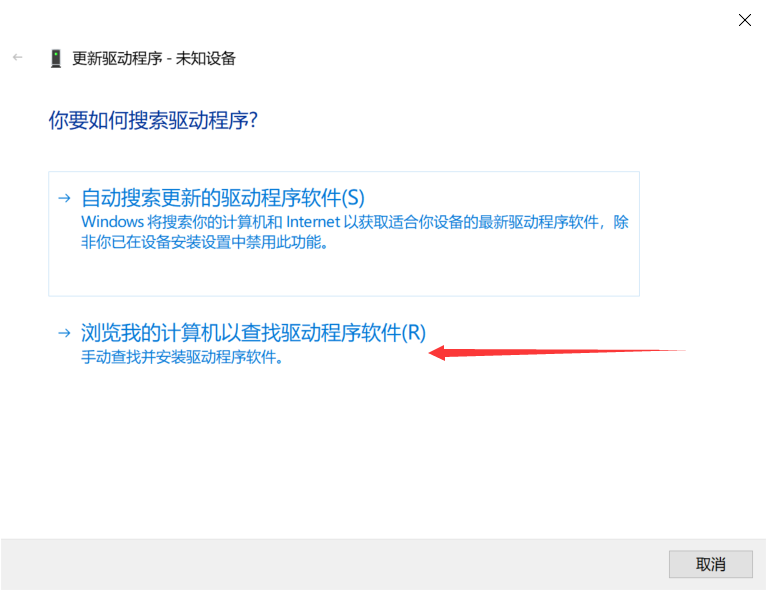
之后在弹出新的对话框里,点击浏览找到我们之前下载好的 usb烧录驱动文件夹内,找到 UsbDriver/ 这个目录,并进入,之后点击确定即可。
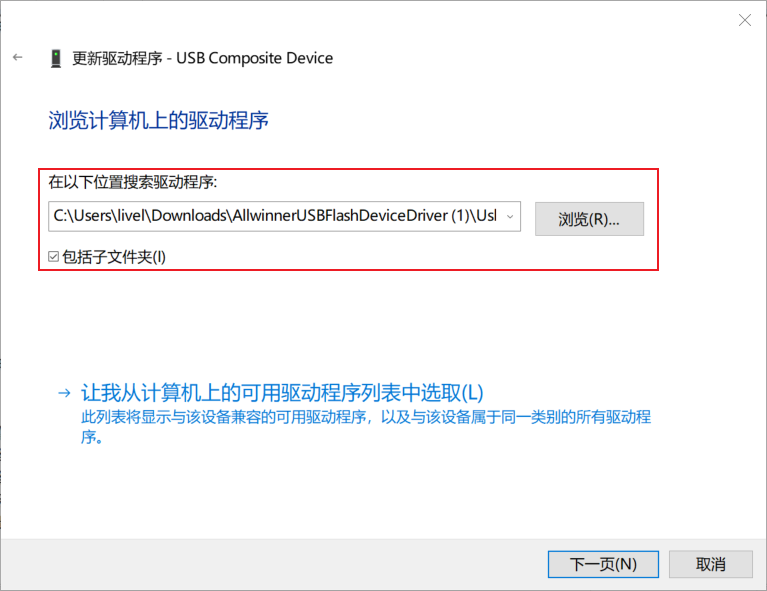
注意进入到 UsbDriver/ 文件夹,然后点击确定,如下图所示。
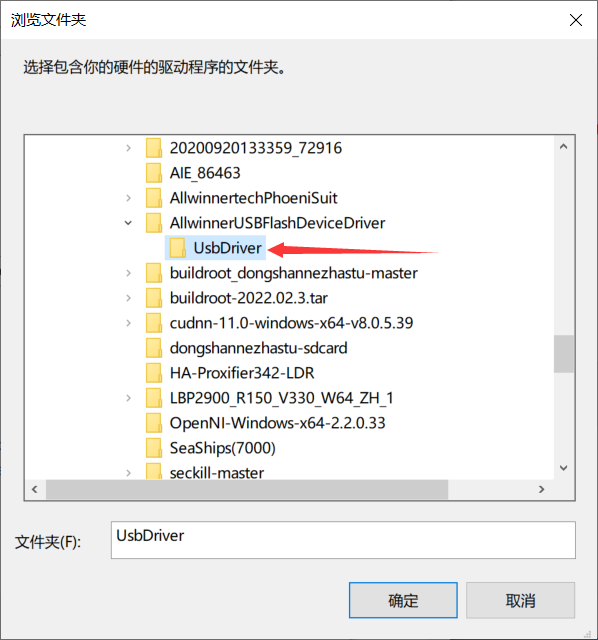
此时,我们继续点击 下一页 按钮,这时系统就会提示安装一个驱动程序。
在弹出的对话框里,我们点击 始终安装此驱动程序软件 等待安装完成。
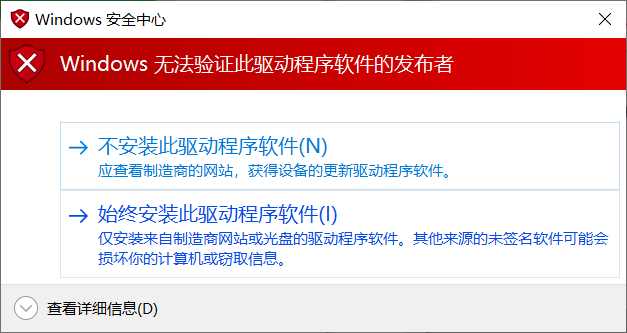
安装完成后,会提示,Windows已成功更新你的驱动程序。
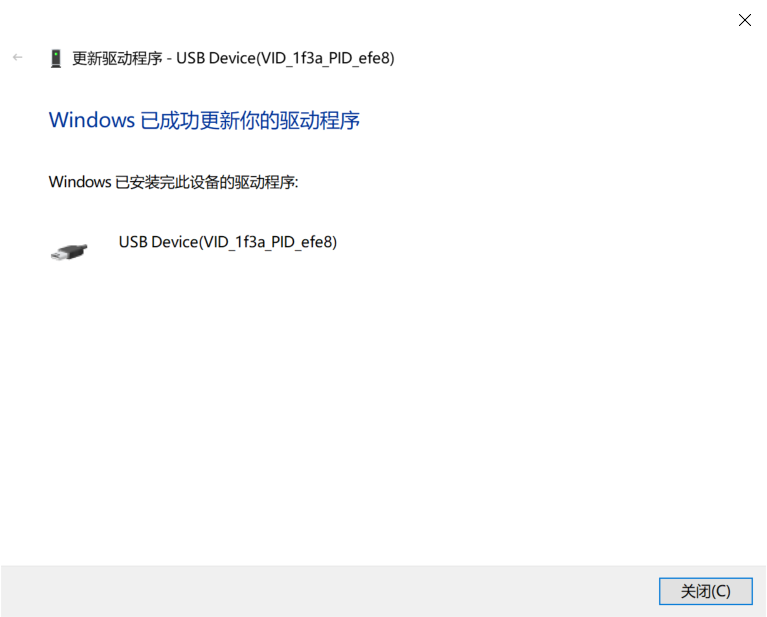
最后我们可以看到,设备管理器 里面的未知设备 变成了一个 USB Device(VID_1f3a_efe8)的设备,这时就表明设备驱动已经安装成功。
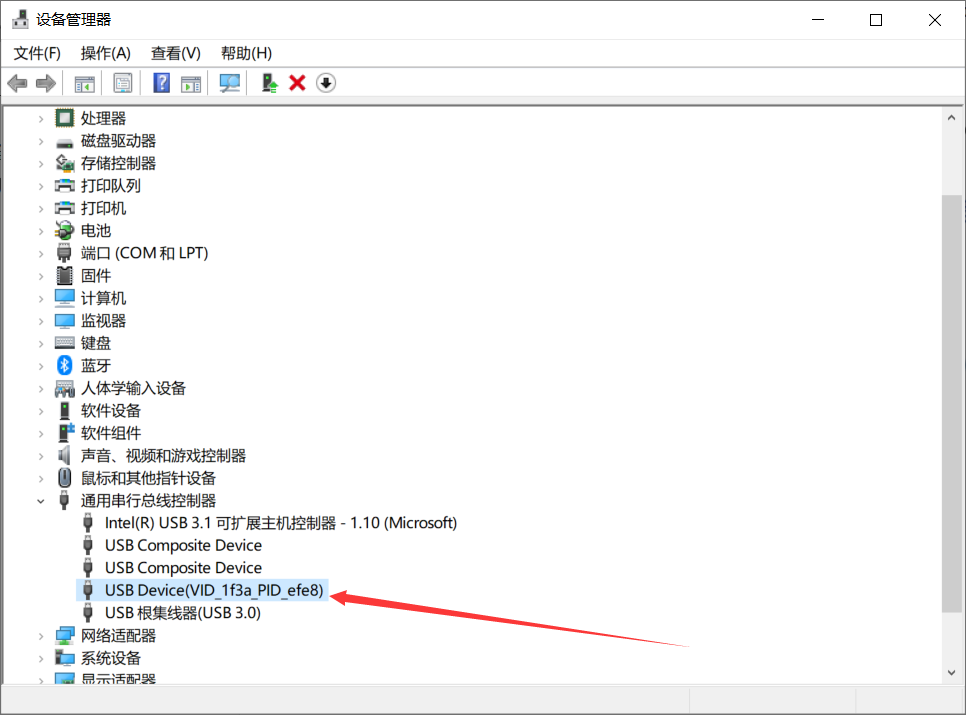
运行软件烧写
将下载下来的全志线刷工具 AllwinnertechPhoeniSuit 解压缩,同时将SPI Nand系统镜像下载下来也进行解压缩。
解压后,得到一个 tina_d1s-nezha_nor_uart0_nor.img 镜像,是用于烧录到SPI NAND镜像得。另一个是AllwinnertechPhoeniSuit文件夹。
首先我们进入到 AllwinnertechPhoeniSuit\AllwinnertechPhoeniSuitRelease20201225 目录下 找到 PhoenixSuit.exe 双击运行。
打开软件后 软件主界面如下图所示
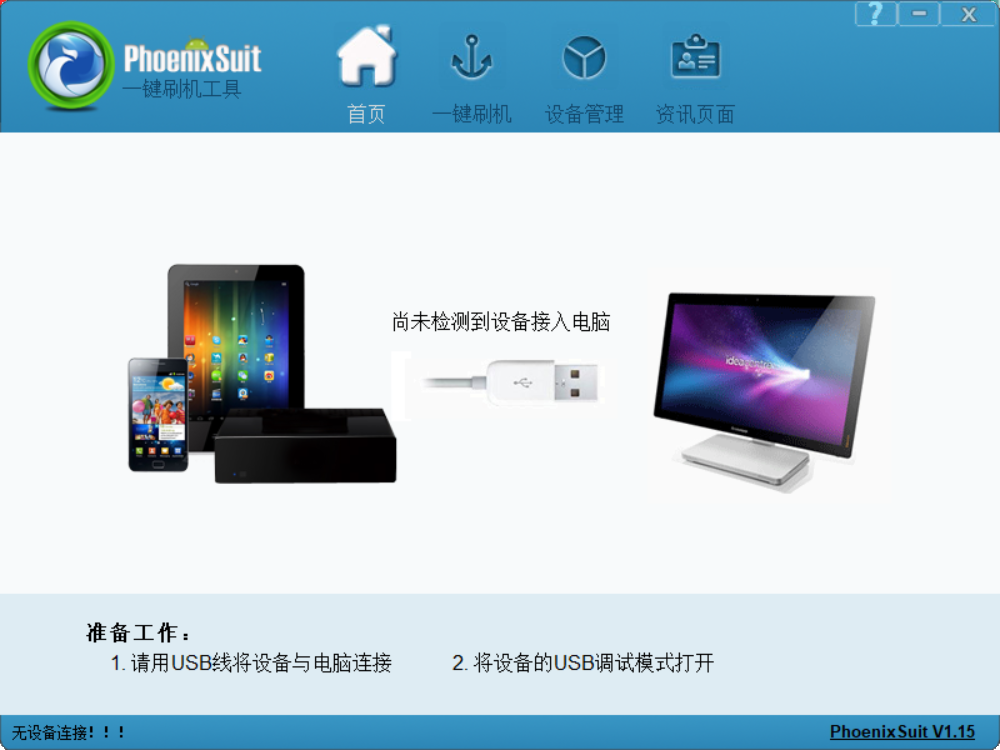
接下来 我们需要切换到 一键刷机窗口,如下图所示,点击红框标号1,在弹出的新窗口内,我们点击 红框2 浏览 找到我们刚才解压过的 SPI Nor 最小系统镜像 tina_d1s-nezha_nor_uart0_nor.img ,选中镜像后,点击红框3 全盘擦除升级 ,最后点击红框4 立即升级。
点击完成后,不需要理会 弹出的信息,这时 我们拿起已经连接好的开发板,先按住 FEL 烧写模式按键,之后按一下 RESET 系统复位键,就可以自动进入烧写模式并开始烧写。
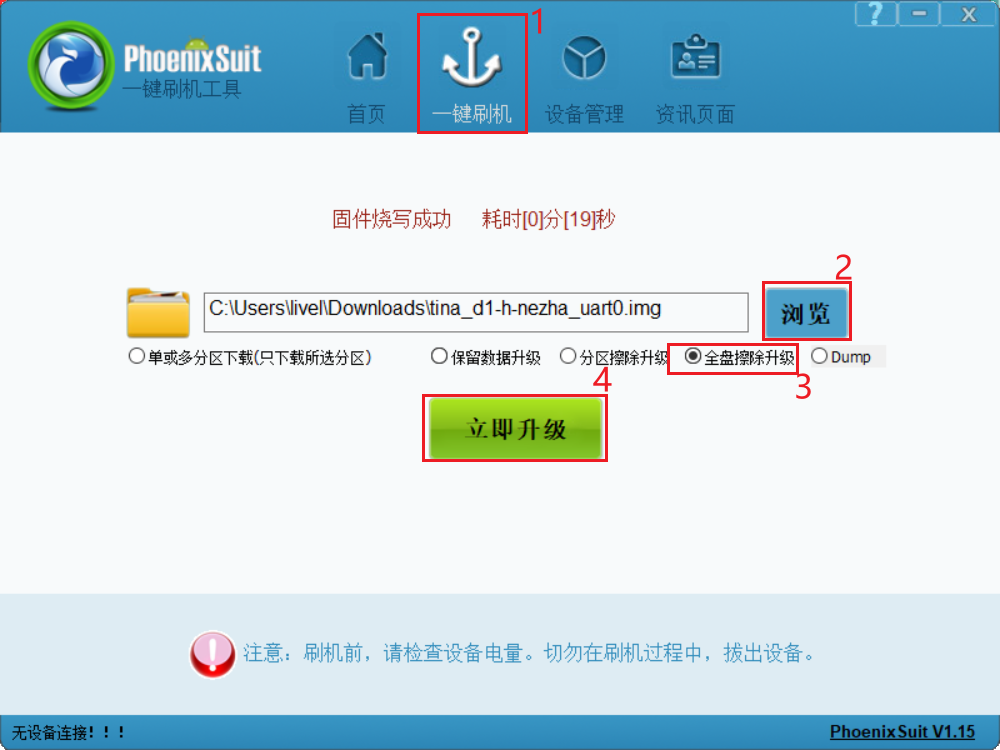
烧写时会提示烧写进度条,烧写完成后 开发板会自己重启。
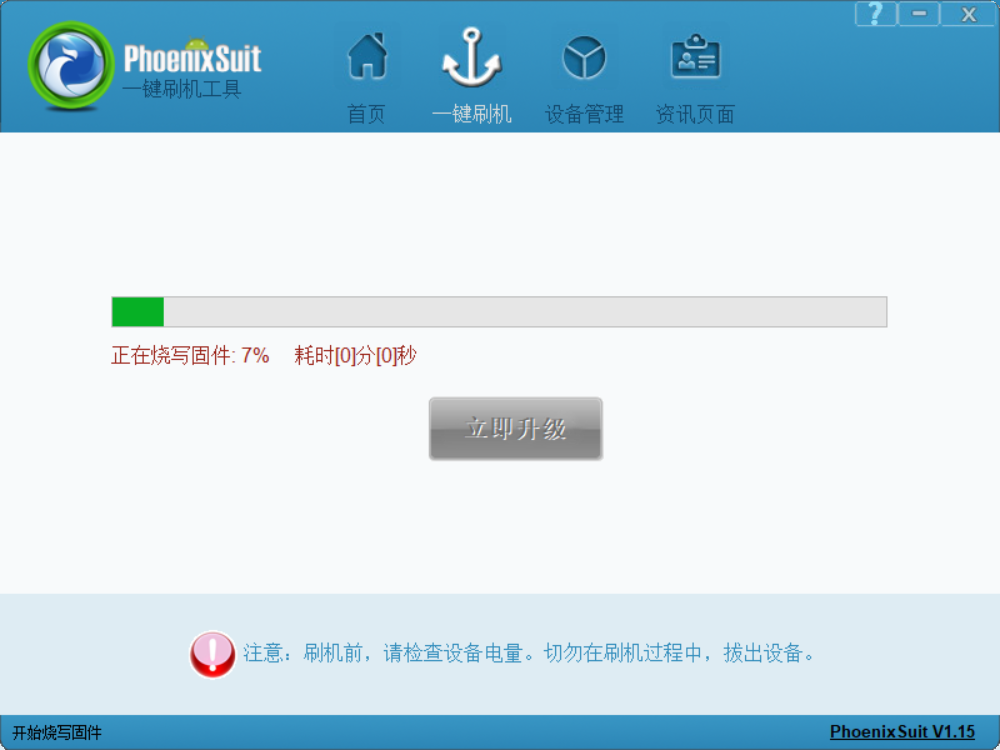
启动系统
一般情况下,烧写成功后 都会自动重启 启动系统,此时我们进入到 串口终端,可以看到它的启动信息,等所有启动信息加载完成,输入 root 用户名即可登录烧写好的系统内。
烧写固件至TF卡
准备工作
- 硬件: D1-H_DualDisplay-Devkit主板 x1
- 硬件:USB Type-C线 x2
- 硬件:TF卡读卡器 x1
- 硬件:8GB以上的 Micro TF卡 x1
- 软件:Tina系统TF卡烧录工具: PhoenixCard-V2.8
- 软件:SDcard格式化工具:SDCardFormatter5
运行烧写软件烧写
首先需要下载 win32diskimage SDcard专用格式化 这两个烧写TF卡的工具,然后可以根据开发环境搭建章节,打包出相应的镜像文件,这个文件就是我们要烧写的镜像。 同时解压缩 Tina系统TF卡烧录工具 PhoenixCard-V2.8,解压完成后,进入到烧写工具目录内,双击运行 PhoenixCard.exe烧录工具。
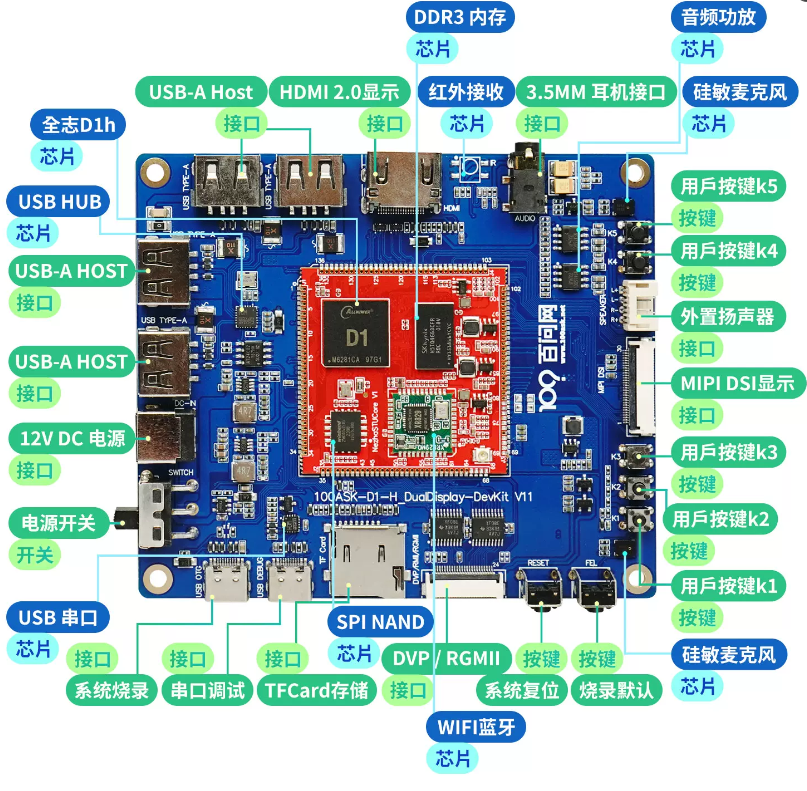
步骤一: 将TF卡插进读卡器内,同时将读卡器插到电脑USB接口,使用SD CatFormat格式化TF卡,注意备份卡内数据。参考下图所示,点击刷新找到TF卡,然后点击 Format 在弹出的 对话框 点击 **是(Yes)**等待格式完成即可。
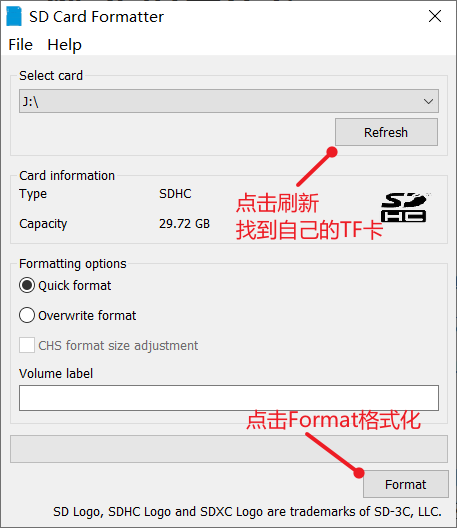
步骤二:格式化完成后,使用PhoenixCard.exe工具来烧录镜像,参考下图步骤,找到自己的TF卡盘符,点击 左上角红框1 固件,选择已经解压过的 tina_d1s-nezha_sd_uart0.img 镜像,然后点击 红框2 启动卡,最后点击红框3 烧录 等待烧录完成即可。
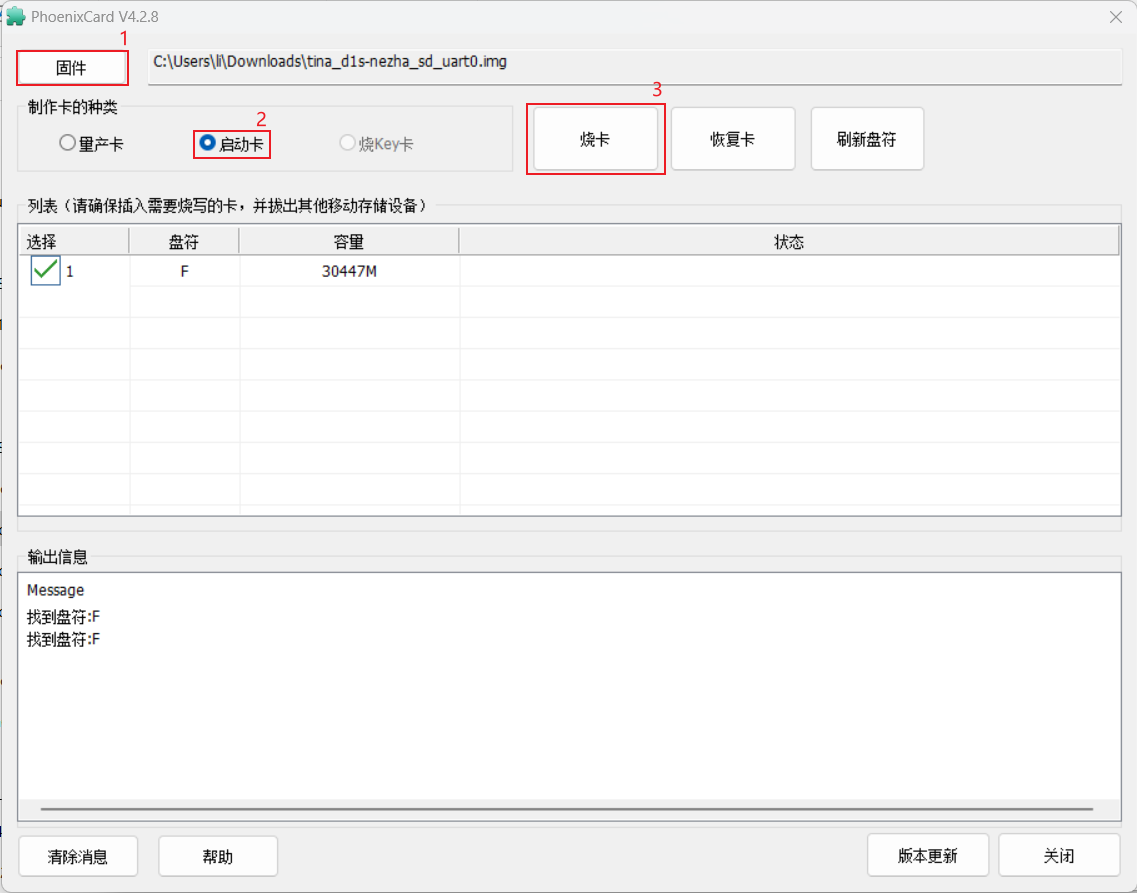
如下图为烧录成功示意图。
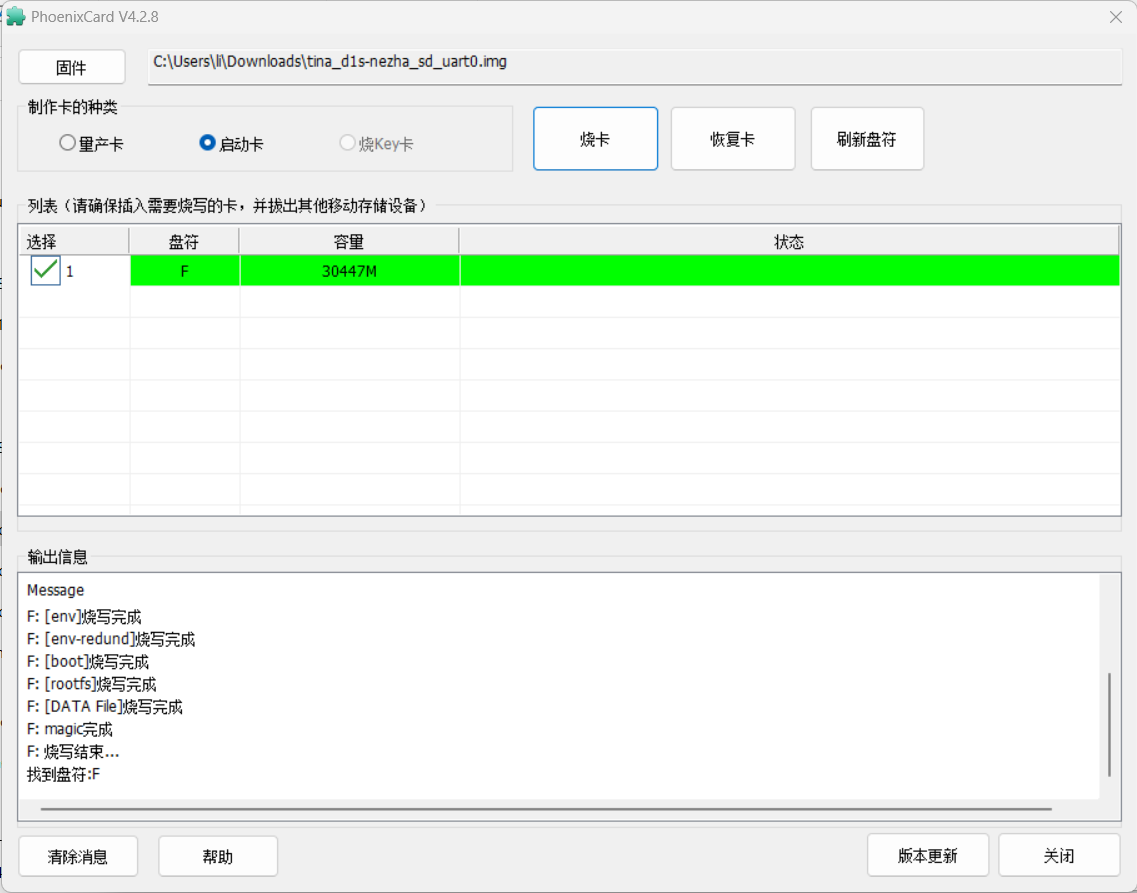
烧录完成以后,就可以弹出TF卡,并将其插到开发板正面 TF卡卡槽位置处,此时可以使用串口进行登录,也可以使用 adb shell 直接连接 ADB进行登录访问。
注意:D1h如果插上TF卡,默认TF卡启动
启动系统
如下启动信息 为 使用杜邦线 将PE2 PE3 GND连接至 CKlink接口旁 RX TX GND 引脚通孔显示。
[53]HELLO! BOOT0 is starting!
[56]BOOT0 commit : 88480af
[58]set pll start
[60]periph0 has been enabled
[63]set pll end
[64][pmu]: bus read error
[67]board init ok
[69]get_pmu_exist() = -1
[71]DRAM BOOT DRIVE INFO: V0.33
[74]DRAM CLK = 792 MHz
[76]DRAM Type = 3 (2:DDR2,3:DDR3)
[79]DRAMC ZQ value: 0x7b7bfb
[82]DRAM ODT value: 0x42.
[84]ddr_efuse_type: 0x0
[87]DRAM SIZE =512 M
[89]dram_tpr4:0x0
[91]PLL_DDR_CTRL_REG:0xf8004100
[94]DRAM_CLK_REG:0xc0000000
[96][TIMING DEBUG] MR2= 0x18
[100]DRAM simple test OK.
[103]dram size =512
[105]spinand UBOOT_START_BLK_NUM 8 UBOOT_LAST_BLK_NUM 32
[110]block from 8 to 32
[165]Check is correct.
[167]dma 0x301a8 int is not used yet
[171]dma 0x301a8 int is free, you do not need to free it again
[176]Entry_name = opensbi
[180]Entry_name = u-boot
[183]Entry_name = dtb
[186]Jump to second Boot.
OpenSBI auto-t113-linux-V0.8-2-g053d088
____ _____ ____ _____
/ __ \ / ____| _ \_ _|
| | | |_ __ ___ _ __ | (___ | |_) || |
| | | | '_ \ / _ \ '_ \ \___ \| _ < | |
| |__| | |_) | __/ | | |____) | |_) || |_
\____/| .__/ \___|_| |_|_____/|____/_____|
| |
|_|
Platform Name : T-HEAD Xuantie Platform
Platform HART Features : RV64ACDFIMSUVX
Platform Max HARTs : 1
Current Hart : 0
Firmware Base : 0x41fc0400
Firmware Size : 75 KB
Runtime SBI Version : 0.2
MIDELEG : 0x0000000000000222
MEDELEG : 0x000000000000b1ff
PMP0 : 0x0000000041fc0000-0x0000000041fdffff (A)
PMP1 : 0x0000000040000000-0x000000007fffffff (A,R,W,X)
PMP2 : 0x0000000080000000-0x00000000bfffffff (A,R,W,X)
PMP3 : 0x0000000000020000-0x0000000000027fff (A,▒
U-Boot 2018.05-g24521d6-dirty (Jun 25 2024 - 02:56:26 -0400) Allwinner Technology
[00.271]DRAM: 512 MiB
[00.273]Relocation Offset is: 1dee9000
[00.278]secure enable bit: 0
[00.280]CPU=1008 MHz,PLL6=600 Mhz,AHB=200 Mhz, APB1=100Mhz MBus=300Mhz
[00.286]flash init start
[00.289]workmode = 0,storage type = 0
sspi->base_addr = 0x4025000, the SPI control register:
[VER] 0x4025000 = 0x00010001, [GCR] 0x4025004 = 0x00000083, [TCR] 0x4025008 = 0x00000184
[ICR] 0x4025010 = 0x00000f00, [ISR] 0x4025014 = 0x00000032, [FCR] 0x4025018 = 0x00200020
[FSR] 0x402501c = 0x00000000, [WCR] 0x4025020 = 0x00000000, [CCR] 0x4025024 = 0x00000002
[SDC] 0x4025028 = 0x00002000, [BCR] 0x4025030 = 0x00000000, [TCR] 0x4025034 = 0x00000000
[BCC] 0x4025038 = 0x20000000, [DMA] 0x4025088 = 0x000000e5
[00.336]sunxi-spinand-phy: not detect any munufacture from id table
[00.343]sunxi-spinand-phy: get spi-nand Model from fdt fail
[00.348]sunxi-spinand-phy: get phy info from fdt fail
device nand0 <nand>, # parts = 4
#: name size offset mask_flags
0: boot0 0x00100000 0x00000000 1
1: uboot 0x00300000 0x00100000 1
2: secure_storage 0x00100000 0x00400000 1
3: sys 0x07b00000 0x00500000 0
active partition: nand0,0 - (boot0) 0x00100000 @ 0x00000000
defaults:
mtdids : nand0=nand
mtdparts: mtdparts=nand:1024k@0(boot0)ro,3072k@1048576(uboot)ro,1024k@4194304(secure_storage)ro,-(sys)
[00.462]ubi0: attaching mtd4
[00.557]ubi0: scanning is finished
[00.564]ubi0: attached mtd4 (name "sys", size 123 MiB)
[00.568]ubi0: PEB size: 262144 bytes (256 KiB), LEB size: 258048 bytes
[00.574]ubi0: min./max. I/O unit sizes: 4096/4096, sub-page size 2048
[00.581]ubi0: VID header offset: 2048 (aligned 2048), data offset: 4096
[00.587]ubi0: good PEBs: 492, bad PEBs: 0, corrupted PEBs: 0
[00.592]ubi0: user volume: 10, internal volumes: 1, max. volumes count: 128
[00.599]ubi0: max/mean erase counter: 2/1, WL threshold: 4096, image sequence number: 0
[00.607]ubi0: available PEBs: 0, total reserved PEBs: 492, PEBs reserved for bad PEB handling: 20
[00.615]sunxi flash init ok
[00.618]line:703 init_clocks
[00.621]drv_disp_init
request pwm success, pwm0:pwm0:0x2000c00.
[00.638]drv_disp_init finish
[00.640]boot_gui_init:start
[00.643]set disp.dev2_output_type fail. using defval=0
[00.648]lcd_open_flow
[00.650]lcd_cfg_panel_info
[00.653]lcd_open_flow
[00.655]lcd_power_on
[00.680]boot_gui_init:finish
partno erro : can't find partition bootloader
[00.800]lcd_open_flow
[00.802] tft08006 drivers/video/sunxi/disp2/disp/lcd/tft08006.c lcd_panel_init 162
[00.809]lcd_panel_init
[01.283]lcd_open_flow
54 bytes read in 0 ms
[01.288]bmp_name=bootlogo.bmp size 1152054
[01.335]lcd_open_flow
[01.337]lcd_bl_open
FDT ERROR:fdt_get_all_pin:get property handle pinctrl-0 error:FDT_ERR_INTERNAL
sunxi_pwm_pin_set_state, fdt_set_all_pin, ret=-1
[01.351]lcd_open_flow
[01.353]lcd_open_flow
[01.355]LCD open finish
1152054 bytes read in 75 ms (14.6 MiB/s)
[01.491]Loading Environment from SUNXI_FLASH... OK
[01.512]out of usb burn from boot: not need burn key
[01.518]Item0 (Map) magic is bad
partno erro : can't find partition private
[01.545]update bootcmd
[01.557]change working_fdt 0x5eaa8da0 to 0x5ea88da0
No reserved memory region found in source FDT
[01.585]update dts
noncached_alloc(): addr = 0x5eca7080
noncached_alloc(): addr = 0x5eca70c0
noncached_alloc(): addr = 0x5eca7100
noncached_alloc(): addr = 0x5eca7940
phy_mode=rgmii, phy_interface=7
gmac: *** using ephy_clk ***
eth0
Warning: eth0 (eth0) using random MAC address - 62:2c:14:f8:ee:8c
Hit any key to stop autoboot: 0
dsp0:gpio init config fail
dsp0:sharespace config fail
dsp0 version is r528-tina-v1.0.0-release-37-g735b6b4-dirty
DSP0 start ok, img length 254860, booting from 0x400660
[01.901]no vendor_boot partition is found
Android's image name: d1-h-nezha
Detect comp gzip
[02.154]
Starting kernel ...
[ 0.000000] Linux version 5.4.61 (ubuntu@ubuntu1804) (riscv64-unknown-linux-gnu-gcc (C-SKY RISCV Tools V1.8.4 B20200702) 8.1.0, GNU ld (GNU Binutils) 2.32) #50 PREEMPT Tue Jun 25 06:59:32 UTC 2024
[ 0.000000] cma: Reserved 8 MiB at 0x000000005f800000
[ 0.000000] Zone ranges:
[ 0.000000] DMA32 [mem 0x0000000040000000-0x000000005fffffff]
[ 0.000000] Normal empty
[ 0.000000] Movable zone start for each node
[ 0.000000] Early memory node ranges
[ 0.000000] node 0: [mem 0x0000000040000000-0x000000005fffffff]
[ 0.000000] Initmem setup node 0 [mem 0x0000000040000000-0x000000005fffffff]
[ 0.000000] On node 0 totalpages: 131072
[ 0.000000] DMA32 zone: 1792 pages used for memmap
[ 0.000000] DMA32 zone: 0 pages reserved
[ 0.000000] DMA32 zone: 131072 pages, LIFO batch:31
[ 0.000000] elf_hwcap is 0x20112d
[ 0.000000] pcpu-alloc: s0 r0 d32768 u32768 alloc=1*32768
[ 0.000000] pcpu-alloc: [0] 0
[ 0.000000] Built 1 zonelists, mobility grouping on. Total pages: 129280
[ 0.000000] Kernel command line: ubi.mtd=sys ubi.block=0,rootfs earlyprintk=sunxi-uart,0x02500000 clk_ignore_unused initcall_debug=0 console=ttyS0,115200 loglevel=8 root=/dev/ubiblock0_5 rootfstype=squashfs init=/sbin/init partitions=mbr@ubi0_0:boot-resource@ubi0_1:env@ubi0_2:env-redund@ubi0_3:boot@ubi0_4:rootfs@ubi0_5:dsp0@ubi0_6:recovery@ubi0_7:rootfs_data@ubi0_8:UDISK@ubi0_9: cma=8M snum= mac_addr= wifi_mac= bt_mac= specialstr= gpt=1 androidboot.hardware=sun20iw1p1 boot_type=5 androidboot.boot_type=5 gpt=1 uboot_message=2018.05-g24521d
[ 0.000000] Dentry cache hash table entries: 65536 (order: 7, 524288 bytes, linear)
[ 0.000000] Inode-cache hash table entries: 32768 (order: 6, 262144 bytes, linear)
[ 0.000000] Sorting __ex_table...
[ 0.000000] mem auto-init: stack:off, heap alloc:off, heap free:off
[ 0.000000] Memory: 495332K/524288K available (6406K kernel code, 663K rwdata, 2165K rodata, 184K init, 336K bss, 20764K reserved, 8192K cma-reserved)
[ 0.000000] SLUB: HWalign=64, Order=0-3, MinObjects=0, CPUs=1, Nodes=1
[ 0.000000] rcu: Preemptible hierarchical RCU implementation.
[ 0.000000] Tasks RCU enabled.
[ 0.000000] rcu: RCU calculated value of scheduler-enlistment delay is 10 jiffies.
[ 0.000000] NR_IRQS: 0, nr_irqs: 0, preallocated irqs: 0
[ 0.000000] plic: mapped 200 interrupts with 1 handlers for 2 contexts.
[ 0.000000] riscv_timer_init_dt: Registering clocksource cpuid [0] hartid [0]
[ 0.000000] clocksource: riscv_clocksource: mask: 0xffffffffffffffff max_cycles: 0x588fe9dc0, max_idle_ns: 440795202592 ns
[ 0.000006] sched_clock: 64 bits at 24MHz, resolution 41ns, wraps every 4398046511097ns
[ 0.000022] riscv_timer_clockevent depends on broadcast, but no broadcast function available
[ 0.000310] clocksource: timer: mask: 0xffffffff max_cycles: 0xffffffff, max_idle_ns: 79635851949 ns
[ 0.000909] Console: colour dummy device 80x25
[ 0.000945] Calibrating delay loop (skipped), value calculated using timer frequency.. 48.00 BogoMIPS (lpj=240000)
[ 0.000962] pid_max: default: 32768 minimum: 301
[ 0.001127] Mount-cache hash table entries: 1024 (order: 1, 8192 bytes, linear)
[ 0.001146] Mountpoint-cache hash table entries: 1024 (order: 1, 8192 bytes, linear)
[ 0.002687] ASID allocator initialised with 65536 entries
[ 0.002837] rcu: Hierarchical SRCU implementation.
[ 0.003442] devtmpfs: initialized
[ 0.016536] random: get_random_u32 called from bucket_table_alloc.isra.31+0x4e/0x15e with crng_init=0
[ 0.017450] clocksource: jiffies: mask: 0xffffffff max_cycles: 0xffffffff, max_idle_ns: 19112604462750000 ns
[ 0.017480] futex hash table entries: 256 (order: 0, 6144 bytes, linear)
[ 0.017864] pinctrl core: initialized pinctrl subsystem
[ 0.019111] NET: Registered protocol family 16
[ 0.020998] DMA: preallocated 256 KiB pool for atomic allocations
[ 0.021588] cpuidle: using governor menu
[ 0.064032] rtc_ccu: sunxi ccu init OK
[ 0.073104] clock: sunxi ccu init OK
[ 0.073899] clock: sunxi ccu init OK
[ 0.102467] iommu: Default domain type: Translated
[ 0.102638] sunxi iommu: irq = 4
[ 0.103690] SCSI subsystem initialized
[ 0.104013] usbcore: registered new interface driver usbfs
[ 0.104104] usbcore: registered new interface driver hub
[ 0.104206] usbcore: registered new device driver usb
[ 0.104367] mc: Linux media interface: v0.10
[ 0.104424] videodev: Linux video capture interface: v2.00
[ 0.105476] sunxi-msgbox-amp 3003000.msgbox: invalid resource
[ 0.106268] Advanced Linux Sound Architecture Driver Initialized.
[ 0.106834] Bluetooth: Core ver 2.22
[ 0.106908] NET: Registered protocol family 31
[ 0.106918] Bluetooth: HCI device and connection manager initialized
[ 0.106940] Bluetooth: HCI socket layer initialized
[ 0.106954] Bluetooth: L2CAP socket layer initialized
[ 0.106987] Bluetooth: SCO socket layer initialized
[ 0.107259] pwm module init!
[ 0.108767] g2d 5410000.g2d: Adding to iommu group 0
[ 0.109218] G2D: rcq version initialized.major:250
[ 0.109872] input: sunxi-keyboard as /devices/virtual/input/input0
[ 0.111383] clocksource: Switched to clocksource riscv_clocksource
[ 0.123040] sun8iw20-pinctrl 2000000.pinctrl: initialized sunXi PIO driver
[ 0.137865] thermal_sys: Registered thermal governor 'user_space'
[ 0.137872] thermal_sys: Registered thermal governor 'power_allocator'
[ 0.138360] NET: Registered protocol family 2
[ 0.139111] tcp_listen_portaddr_hash hash table entries: 256 (order: 0, 4096 bytes, linear)
[ 0.139153] TCP established hash table entries: 4096 (order: 3, 32768 bytes, linear)
[ 0.139213] TCP bind hash table entries: 4096 (order: 3, 32768 bytes, linear)
[ 0.139259] TCP: Hash tables configured (established 4096 bind 4096)
[ 0.139396] UDP hash table entries: 256 (order: 1, 8192 bytes, linear)
[ 0.139434] UDP-Lite hash table entries: 256 (order: 1, 8192 bytes, linear)
[ 0.139646] NET: Registered protocol family 1
[ 0.140799] sun8iw20-pinctrl 2000000.pinctrl: 2000000.pinctrl supply vcc-pc not found, using dummy regulator
[ 0.141336] spi spi0: spi0 supply spi not found, using dummy regulator
[ 0.141654] sunxi_spi_resource_get()2151 - [spi0] SPI MASTER MODE
[ 0.141715] sunxi_spi_resource_get()2189 - Failed to get sample mode
[ 0.141727] sunxi_spi_resource_get()2194 - Failed to get sample delay
[ 0.141736] sunxi_spi_resource_get()2198 - sample_mode:-1431633921 sample_delay:-1431633921
[ 0.141791] sunxi_spi_clk_init()2240 - [spi0] mclk 100000000
[ 0.142437] sunxi_spi_probe()2653 - [spi0]: driver probe succeed, base ffffffd004060000, irq 31
[ 0.144277] Initialise system trusted keyrings
[ 0.144473] workingset: timestamp_bits=62 max_order=17 bucket_order=0
[ 0.151041] squashfs: version 4.0 (2009/01/31) Phillip Lougher
[ 0.171642] Key type asymmetric registered
[ 0.171655] Asymmetric key parser 'x509' registered
[ 0.171677] io scheduler mq-deadline registered
[ 0.171686] io scheduler kyber registered
[ 0.171704] atomic64_test: passed
[ 0.172861] [DISP]disp_module_init
[ 0.173400] disp 5000000.disp: Adding to iommu group 0
[ 0.174009] [DISP] disp_init,line:2386:
[ 0.174015] smooth display screen:0 type:1 mode:4
[ 0.208620] lcd_cfg_panel_info
[ 0.208632] tft08006
[ 0.208676] display_fb_request,fb_id:0
[ 0.224227] Freeing logo buffer memory: 1500K
[ 0.224658] disp_al_manager_apply ouput_type:1
[ 0.224800] [DISP] lcd_clk_config,line:732:
[ 0.224812] disp 0, clk: pll(300000000),clk(300000000),dclk(25000000) dsi_rate(25000000)
[ 0.224812] clk real:pll(300000000),clk(300000000),dclk(75000000) dsi_rate(150000000)
[ 0.225189] sun8iw20-pinctrl 2000000.pinctrl: 2000000.pinctrl supply vcc-pb not found, using dummy regulator
[ 0.225900] [DISP]disp_module_init finish
[ 0.226748] sunxi_sid_init()551 - insmod ok
[ 0.227110] pwm-regulator vdd-cpu: Failed to get PWM: -16
[ 0.227140] pwm-regulator: probe of vdd-cpu failed with error -16
[ 0.233843] uart uart0: get regulator failed
[ 0.233872] uart uart0: uart0 supply uart not found, using dummy regulator
[ 0.234204] uart0: ttyS0 at MMIO 0x2500000 (irq = 18, base_baud = 1500000) is a SUNXI
[ 0.234229] sw_console_setup()1808 - console setup baud 115200 parity n bits 8, flow n
[ 1.064140] printk: console [ttyS0] enabled
[ 1.069707] sun8iw20-pinctrl 2000000.pinctrl: 2000000.pinctrl supply vcc-pg not found, using dummy regulator
[ 1.081123] uart uart1: get regulator failed
[ 1.085987] uart uart1: uart1 supply uart not found, using dummy regulator
[ 1.094015] uart1: ttyS1 at MMIO 0x2500400 (irq = 19, base_baud = 1500000) is a SUNXI
[ 1.103898] misc dump reg init
[ 1.108149] sunxi-rfkill soc@3000000:rfkill@0: module version: v1.0.9
[ 1.115395] sunxi-rfkill soc@3000000:rfkill@0: get gpio chip_en failed
[ 1.122756] sunxi-rfkill soc@3000000:rfkill@0: get gpio power_en failed
[ 1.130143] sunxi-rfkill soc@3000000:rfkill@0: wlan_busnum (1)
[ 1.136705] sunxi-rfkill soc@3000000:rfkill@0: Missing wlan_power.
[ 1.143642] sunxi-rfkill soc@3000000:rfkill@0: wlan clock[0] (32k-fanout1)
[ 1.151338] sunxi-rfkill soc@3000000:rfkill@0: wlan_regon gpio=44 assert=1
[ 1.159128] sunxi-rfkill soc@3000000:rfkill@0: wlan_hostwake gpio=202 assert=1
[ 1.167257] sunxi-rfkill soc@3000000:rfkill@0: wakeup source is enabled
[ 1.174934] sunxi-rfkill soc@3000000:rfkill@0: Missing bt_power.
[ 1.181694] sunxi-rfkill soc@3000000:rfkill@0: bt clock[0] (32k-fanout1)
[ 1.189226] sunxi-rfkill soc@3000000:rfkill@0: bt_rst gpio=210 assert=0
[ 1.197386] [ADDR_MGT] addr_mgt_probe: module version: v1.0.10
[ 1.205082] [ADDR_MGT] addr_mgt_probe: success.
[ 1.211037] sunxi-spinand: AW SPINand MTD Layer Version: 2.0 20201228
[ 1.218307] sunxi-spinand-phy: AW SPINand Phy Layer Version: 1.10 20200306
[ 1.226218] sunxi-spinand-phy: not detect any munufacture from id table
[ 1.233661] sunxi-spinand-phy: get spi-nand Model from fdt fail
[ 1.240281] sunxi-spinand-phy: get phy info from fdt fail
[ 1.246326] sunxi-spinand-phy: not detect munufacture from fdt
[ 1.253009] sunxi-spinand-phy: detect munufacture from id table: Winbond
[ 1.260503] sunxi-spinand-phy: detect spinand id: ff21aaef ffffffff
[ 1.267516] sunxi-spinand-phy: ========== arch info ==========
[ 1.274067] sunxi-spinand-phy: Model: W25N01GVZEIG
[ 1.280764] sunxi-spinand-phy: Munufacture: Winbond
[ 1.286997] sunxi-spinand-phy: DieCntPerChip: 1
[ 1.292677] sunxi-spinand-phy: BlkCntPerDie: 1024
[ 1.298597] sunxi-spinand-phy: PageCntPerBlk: 64
[ 1.304345] sunxi-spinand-phy: SectCntPerPage: 4
[ 1.309988] sunxi-spinand-phy: OobSizePerPage: 64
[ 1.315739] sunxi-spinand-phy: BadBlockFlag: 0x0
[ 1.321582] sunxi-spinand-phy: OperationOpt: 0x7
[ 1.327418] sunxi-spinand-phy: MaxEraseTimes: 65000
[ 1.333459] sunxi-spinand-phy: EccFlag: 0x0
[ 1.339281] sunxi-spinand-phy: EccType: 2
[ 1.344954] sunxi-spinand-phy: EccProtectedType: 3
[ 1.350584] sunxi-spinand-phy: ========================================
[ 1.358001] sunxi-spinand-phy:
[ 1.361523] sunxi-spinand-phy: ========== physical info ==========
[ 1.368410] sunxi-spinand-phy: TotalSize: 128 M
[ 1.373765] sunxi-spinand-phy: SectorSize: 512 B
[ 1.379117] sunxi-spinand-phy: PageSize: 2 K
[ 1.384285] sunxi-spinand-phy: BlockSize: 128 K
[ 1.389623] sunxi-spinand-phy: OOBSize: 64 B
[ 1.394908] sunxi-spinand-phy: ========================================
[ 1.402304] sunxi-spinand-phy:
[ 1.405800] sunxi-spinand-phy: ========== logical info ==========
[ 1.412636] sunxi-spinand-phy: TotalSize: 128 M
[ 1.417974] sunxi-spinand-phy: SectorSize: 512 B
[ 1.423333] sunxi-spinand-phy: PageSize: 4 K
[ 1.428492] sunxi-spinand-phy: BlockSize: 256 K
[ 1.433854] sunxi-spinand-phy: OOBSize: 128 B
[ 1.439191] sunxi-spinand-phy: ========================================
[ 1.446719] sunxi-spinand-phy: block lock register: 0x00
[ 1.452823] sunxi-spinand-phy: feature register: 0x19
[ 1.458459] sunxi-spinand-phy: sunxi physic nand init end
[ 1.465125] Creating 4 MTD partitions on "sunxi_mtd_nand":
[ 1.471253] 0x000000000000-0x000000100000 : "boot0"
[ 1.492561] 0x000000100000-0x000000500000 : "uboot"
[ 1.500983] random: fast init done
[ 1.522572] 0x000000500000-0x000000600000 : "secure_storage"
[ 1.542522] 0x000000600000-0x000008000000 : "sys"
[ 1.743072] libphy: Fixed MDIO Bus: probed
[ 1.747646] CAN device driver interface
[ 1.753096] sun8iw20-pinctrl 2000000.pinctrl: 2000000.pinctrl supply vcc-pe not found, using dummy regulator
[ 1.764399] sunxi gmac driver's version: 1.0.0
[ 1.769541] gmac-power0: NULL
[ 1.772895] gmac-power1: NULL
[ 1.776201] gmac-power2: NULL
[ 1.780617] Failed to alloc md5
[ 1.784251] eth0: Use random mac address
[ 1.788958] ehci_hcd: USB 2.0 'Enhanced' Host Controller (EHCI) Driver
[ 1.796329] sunxi-ehci: EHCI SUNXI driver
[ 1.801367] get ehci1-controller wakeup-source is fail.
[ 1.807390] sunxi ehci1-controller don't init wakeup source
[ 1.813686] [sunxi-ehci1]: probe, pdev->name: 4200000.ehci1-controller, sunxi_ehci: 0xffffffe000962758, 0x:ffffffd00407c000, irq_no:31
[ 1.827282] sunxi-ehci 4200000.ehci1-controller: 4200000.ehci1-controller supply drvvbus not found, using dummy regulator
[ 1.839865] sunxi-ehci 4200000.ehci1-controller: 4200000.ehci1-controller supply hci not found, using dummy regulator
[ 1.852110] sunxi-ehci 4200000.ehci1-controller: EHCI Host Controller
[ 1.859333] sunxi-ehci 4200000.ehci1-controller: new USB bus registered, assigned bus number 1
[ 1.869194] sunxi-ehci 4200000.ehci1-controller: irq 49, io mem 0x04200000
[ 1.901428] sunxi-ehci 4200000.ehci1-controller: USB 2.0 started, EHCI 1.00
[ 1.909214] sunxi-ehci 4200000.ehci1-controller: ehci_irq: highspeed device connect
[ 1.918694] hub 1-0:1.0: USB hub found
[ 1.923037] hub 1-0:1.0: 1 port detected
[ 1.928194] ohci_hcd: USB 1.1 'Open' Host Controller (OHCI) Driver
[ 1.935185] sunxi-ohci: OHCI SUNXI driver
[ 1.940208] get ohci1-controller wakeup-source is fail.
[ 1.946225] sunxi ohci1-controller don't init wakeup source
[ 1.952484] [sunxi-ohci1]: probe, pdev->name: 4200400.ohci1-controller, sunxi_ohci: 0xffffffe0009632b0
[ 1.962960] sunxi-ohci 4200400.ohci1-controller: 4200400.ohci1-controller supply drvvbus not found, using dummy regulator
[ 1.975506] sunxi-ohci 4200400.ohci1-controller: 4200400.ohci1-controller supply hci not found, using dummy regulator
[ 1.987706] sunxi-ohci 4200400.ohci1-controller: OHCI Host Controller
[ 1.995010] sunxi-ohci 4200400.ohci1-controller: new USB bus registered, assigned bus number 2
[ 2.004795] sunxi-ohci 4200400.ohci1-controller: irq 50, io mem 0x04200400
[ 2.086338] hub 2-0:1.0: USB hub found
[ 2.090582] hub 2-0:1.0: 1 port detected
[ 2.096049] usbcore: registered new interface driver uas
[ 2.102211] usbcore: registered new interface driver usb-storage
[ 2.109011] usbcore: registered new interface driver ums-alauda
[ 2.115759] usbcore: registered new interface driver ums-cypress
[ 2.122565] usbcore: registered new interface driver ums-datafab
[ 2.129360] usbcore: registered new interface driver ums_eneub6250
[ 2.136359] usbcore: registered new interface driver ums-freecom
[ 2.143375] usbcore: registered new interface driver ums-isd200
[ 2.150039] usbcore: registered new interface driver ums-jumpshot
[ 2.156949] usbcore: registered new interface driver ums-karma
[ 2.163619] usbcore: registered new interface driver ums-onetouch
[ 2.170490] usbcore: registered new interface driver ums-realtek
[ 2.177354] usbcore: registered new interface driver ums-sddr09
[ 2.184064] usbcore: registered new interface driver ums-sddr55
[ 2.190738] usbcore: registered new interface driver ums-usbat
[ 2.197971] sunxi_gpadc_init,2151, success
[ 2.204780] sunxi-rtc 7090000.rtc: registered as rtc0
[ 2.210528] sunxi-rtc 7090000.rtc: setting system clock to 1970-01-01T00:00:30 UTC (30)
[ 2.219600] sunxi-rtc 7090000.rtc: sunxi rtc probed
[ 2.225646] i2c /dev entries driver
[ 2.229663] IR NEC protocol handler initialized
[ 2.235157] sunxi-rc-recv 7040000.s_cir: sunxi_irrx_resource_get: get ir protocol failed
[ 2.244318] Registered IR keymap rc_map_sunxi
[ 2.249323] rc rc0: sunxi-ir as /devices/platform/soc@3000000/7040000.s_cir/rc/rc0
[ 2.258008] rc rc0: lirc_dev: driver sunxi-rc-recv registered at minor = 0, raw IR receiver, no transmitter
[ 2.269150] input: sunxi-ir as /devices/platform/soc@3000000/7040000.s_cir/rc/rc0/s_cir_rx
[ 2.279473] sunxi cedar version 1.1
[ 2.283695] sunxi-cedar 1c0e000.ve: Adding to iommu group 0
[ 2.289935] VE: install start!!!
[ 2.289935]
[ 2.295244] usb 1-1: new high-speed USB device number 2 using sunxi-ehci
[ 2.303019] VE: cedar-ve the get irq is 6
[ 2.303019]
[ 2.309361] VE: ve_debug_proc_info:(____ptrval____), data:(____ptrval____), lock:(____ptrval____)
[ 2.309361]
[ 2.321035] VE: install end!!!
[ 2.321035]
[ 2.326191] VE: sunxi_cedar_probe
[ 2.331600] sunxi-wdt 6011000.watchdog: Watchdog enabled (timeout=16 sec, nowayout=0)
[ 2.340747] Bluetooth: HCI UART driver ver 2.3
[ 2.345745] Bluetooth: HCI UART protocol H4 registered
[ 2.351544] Bluetooth: HCI UART protocol BCSP registered
[ 2.357483] Bluetooth: XRadio Bluetooth LPM Mode Driver Ver 1.0.10
[ 2.364797] [XR_BT_LPM] bluesleep_probe: bt_wake polarity: 1
[ 2.371140] sun8iw20-pinctrl 2000000.pinctrl: pin PG16 already requested by 7040000.s_cir; cannot claim for 2000000.pinctrl:208
[ 2.384029] sun8iw20-pinctrl 2000000.pinctrl: pin-208 (2000000.pinctrl:208) status -22
[ 2.392888] Bluetooth: can't request bt_wake gpio 208
[ 2.398542] sunxi-btlpm: probe of soc@3000000:btlpm@0 failed with error -22
[ 2.408282] sunxi-mmc 4021000.sdmmc: SD/MMC/SDIO Host Controller Driver(v4.21 2021-11-18 10:02)
[ 2.418288] sunxi-mmc 4021000.sdmmc: ***ctl-spec-caps*** 8
[ 2.424504] sunxi-mmc 4021000.sdmmc: No vmmc regulator found
[ 2.430816] sunxi-mmc 4021000.sdmmc: No vqmmc regulator found
[ 2.437291] sunxi-mmc 4021000.sdmmc: No vdmmc regulator found
[ 2.443723] sunxi-mmc 4021000.sdmmc: No vd33sw regulator found
[ 2.450243] sunxi-mmc 4021000.sdmmc: No vd18sw regulator found
[ 2.456772] sunxi-mmc 4021000.sdmmc: No vq33sw regulator found
[ 2.463298] sunxi-mmc 4021000.sdmmc: No vq18sw regulator found
[ 2.469840] sunxi-mmc 4021000.sdmmc: Cann't get pin bias hs pinstate,check if needed
[ 2.479566] sunxi-mmc 4021000.sdmmc: sdc set ios:clk 0Hz bm PP pm UP vdd 21 width 1 timing LEGACY(SDR12) dt B
[ 2.490753] sunxi-mmc 4021000.sdmmc: no vqmmc,Check if there is regulator
[ 2.510942] sunxi-mmc 4021000.sdmmc: sdc set ios:clk 400000Hz bm PP pm ON vdd 21 width 1 timing LEGACY(SDR12) dt B
[ 2.524179] hub 1-1:1.0: USB hub found
[ 2.528572] hub 1-1:1.0: 4 ports detected
[ 2.533109] sunxi-mmc 4021000.sdmmc: detmode:manually by software
[ 2.540866] sunxi_led_probe()1749 - start
[ 2.545491] sunxi_get_str_of_property()1595 - failed to get the string of propname led_regulator!
[ 2.555432] sunxi-mmc 4021000.sdmmc: smc 0 p1 err, cmd 52, RTO !!
[ 2.562554] sunxi_register_led_classdev()1483 - led_classdev start
[ 2.569480] sunxi-mmc 4021000.sdmmc: smc 0 p1 err, cmd 52, RTO !!
[ 2.576398] sunxi-mmc 4021000.sdmmc: sdc set ios:clk 400000Hz bm PP pm ON vdd 21 width 1 timing LEGACY(SDR12) dt B
[ 2.593363] sunxi_led_probe()1845 - finish
[ 2.598533] usbcore: registered new interface driver usbhid
[ 2.604992] usbhid: USB HID core driver
[ 2.609434] rpmsg_client_dsp_standby 3003000.msgbox.sunxi,dsp-power-msgbox.512.256: new channel: 0x200 -> 0x100!
[ 2.622204] sunxi-mmc 4021000.sdmmc: sdc set ios:clk 400000Hz bm PP pm ON vdd 21 width 1 timing LEGACY(SDR12) dt B
[ 2.634488] usbcore: registered new interface driver snd-usb-audio
[ 2.644070] sun8iw20-pinctrl 2000000.pinctrl: 2000000.pinctrl supply vcc-pd not found, using dummy regulator
[ 2.656477] sunxi-daudio 2034000.daudio: regulator missing or invalid
[ 2.664559] sunxi-mmc 4021000.sdmmc: smc 0 p1 err, cmd 5, RTO !!
[ 2.671385] [AUDIOCODEC][sunxi_codec_parse_params][2412]:digital_vol:0, lineout_vol:26, mic1gain:19, mic2gain:19 pa_msleep:120, pa_level:1, pa_pwr_level:1
[ 2.671385]
[ 2.688504] sunxi-mmc 4021000.sdmmc: smc 0 p1 err, cmd 5, RTO !!
[ 2.695393] [AUDIOCODEC][sunxi_codec_parse_params][2448]:adcdrc_cfg:0, adchpf_cfg:1, dacdrc_cfg:0, dachpf:0
[ 2.706350] sunxi-mmc 4021000.sdmmc: smc 0 p1 err, cmd 5, RTO !!
[ 2.713717] [AUDIOCODEC][sunxi_internal_codec_probe][2609]:codec probe finished
[ 2.721890] sunxi-mmc 4021000.sdmmc: smc 0 p1 err, cmd 5, RTO !!
[ 2.728694] sunxi-mmc 4021000.sdmmc: sdc set ios:clk 0Hz bm PP pm OFF vdd 0 width 1 timing LEGACY(SDR12) dt B
[ 2.741249] sid_rd_ver_reg()254 - ver >= 4, soc ver:5
[ 2.746977] debugfs: Directory '203034c.dummy_cpudai' with parent 'audiocodec' already present!
[ 2.756938] [SNDCODEC][sunxi_card_init][583]:card init finished
[ 2.765931] sunxi-codec-machine 2030340.sound: 2030000.codec <-> 203034c.dummy_cpudai mapping ok
[ 2.777205] input: audiocodec sunxi Audio Jack as /devices/platform/soc@3000000/2030340.sound/sound/card0/input2
[ 2.789234] [SNDCODEC][sunxi_card_dev_probe][836]:register card finished
[ 2.802122] sunxi-rpaf-dsp soc@3000000:rpaf-dsp@203034c: register device finished!
[ 2.810599] sunxi-rpaf-dsp soc@3000000:rpaf-dsp@203034c: [rpaf_dsp0] probe finished!
[ 2.819677] rpmsg_hifi 3003000.msgbox.sunxi,dsp-msgbox.514.258: id:sunxi,dsp-msgbox new channel: 0x202 -> 0x102!
[ 2.831257] rpmsg_hifi 3003000.msgbox.sunxi,dsp-msgbox.514.258: rpmsg hifi[0] client driver is probed
[ 2.843180] NET: Registered protocol family 10
[ 2.849520] Segment Routing with IPv6
[ 2.853873] sit: IPv6, IPv4 and MPLS over IPv4 tunneling driver
[ 2.861252] NET: Registered protocol family 17
[ 2.866346] can: controller area network core (rev 20170425 abi 9)
[ 2.873401] NET: Registered protocol family 29
[ 2.878391] can: raw protocol (rev 20170425)
[ 2.883188] can: broadcast manager protocol (rev 20170425 t)
[ 2.889508] can: netlink gateway (rev 20190810) max_hops=1
[ 2.895974] Bluetooth: RFCOMM TTY layer initialized
[ 2.901519] Bluetooth: RFCOMM socket layer initialized
[ 2.907271] Bluetooth: RFCOMM ver 1.11
[ 2.912552] Loading compiled-in X.509 certificates
[ 2.920095] HDMI 2.0 driver init start!
[ 2.924456] boot_hdmi=false
[ 2.927632] ERROR: pinctrl_get for HDMI2.0 DDC fail
[ 2.934692] HDMI2.0 module init end
[ 2.964447] sunxi-i2c sunxi-i2c2: sunxi-i2c2 supply twi not found, using dummy regulator
[ 2.980494] input: fts_ts as /devices/platform/soc@3000000/sunxi-i2c2/i2c-2/2-0038/input/input3
[ 3.011652] fts_ts 2-0038: 2-0038 supply not found, using dummy regulator
[ 3.019617] fts_ts 2-0038: 2-0038 supply not found, using dummy regulator
[ 3.027395] debugfs: Directory '2-0038-' with parent 'reg-dummy-regulator-dummy' already present!
[ 3.891683] sunxi-i2c sunxi-i2c2: probe success
[ 3.900910] debugfs: Directory '2031000.dmic' with parent 'snddmic' already present!
[ 3.911126] sunxi-audio-card 2031060.sounddmic: dmic-hifi <-> 2031000.dmic mapping ok
[ 3.921115] get ehci0-controller wakeup-source is fail.
[ 3.927122] sunxi ehci0-controller don't init wakeup source
[ 3.933378] [sunxi-ehci0]: probe, pdev->name: 4101000.ehci0-controller, sunxi_ehci: 0xffffffe000962390, 0x:ffffffd004bca000, irq_no:2e
[ 3.946933] [sunxi-ehci0]: Not init ehci0
[ 3.951881] get ohci0-controller wakeup-source is fail.
[ 3.957846] sunxi ohci0-controller don't init wakeup source
[ 3.964123] [sunxi-ohci0]: probe, pdev->name: 4101400.ohci0-controller, sunxi_ohci: 0xffffffe000962ee8
[ 3.974563] [sunxi-ohci0]: Not init ohci0
[ 3.979454] ubi0: attaching mtd3
[ 4.315189] random: crng init done
[ 4.376484] ubi0: scanning is finished
[ 4.391534] ubi0 warning: ubi_eba_init: cannot reserve enough PEBs for bad PEB handling, reserved 16, need 20
[ 4.405277] ubi0: attached mtd3 (name "sys", size 122 MiB)
[ 4.411440] ubi0: PEB size: 262144 bytes (256 KiB), LEB size: 258048 bytes
[ 4.419131] ubi0: min./max. I/O unit sizes: 4096/4096, sub-page size 2048
[ 4.426744] ubi0: VID header offset: 2048 (aligned 2048), data offset: 4096
[ 4.434564] ubi0: good PEBs: 488, bad PEBs: 0, corrupted PEBs: 0
[ 4.441262] ubi0: user volume: 10, internal volumes: 1, max. volumes count: 128
[ 4.449470] ubi0: max/mean erase counter: 2/1, WL threshold: 4096, image sequence number: 0
[ 4.458809] ubi0: available PEBs: 0, total reserved PEBs: 488, PEBs reserved for bad PEB handling: 16
[ 4.469166] ubi0: background thread "ubi_bgt0d" started, PID 70
[ 4.477739] block ubiblock0_5: created from ubi0:5(rootfs)
[ 4.485779] cfg80211: Loading compiled-in X.509 certificates for regulatory database
[ 4.496626] cfg80211: Loaded X.509 cert 'sforshee: 00b28ddf47aef9cea7'
[ 4.504289] platform regulatory.0: Direct firmware load for regulatory.db failed with error -2
[ 4.513968] clk: Not disabling unused clocks
[ 4.518761] ALSA device list:
[ 4.522198] cfg80211: failed to load regulatory.db
[ 4.527610] #0: audiocodec
[ 4.530819] #1: snddmic
[ 4.533809] alloc_fd: slot 0 not NULL!
[ 4.542002] VFS: Mounted root (squashfs filesystem) readonly on device 254:0.
[ 4.553578] devtmpfs: mounted
[ 4.557055] Freeing unused kernel memory: 184K
[ 4.562093] This architecture does not have kernel memory protection.
[ 4.569303] Run /sbin/init as init process
[ 5.370780] init: Console is alive
[ 5.374983] init: - watchdog -
[ 5.378526] init: - preinit -
/dev/by-name/UDISK already format by ubifs
/dev/by-name/rootfs_data already format by ubifs
[ 6.758409] mount_root: loading kmods from internal overlay
[ 6.841487] hdmi_hpd_sys_config_release
[ 7.009948] block: attempting to load /etc/config/fstab
[ 7.038610] UBIFS (ubi0:9): Mounting in unauthenticated mode
[ 7.045754] UBIFS (ubi0:9): background thread "ubifs_bgt0_9" started, PID 117
[ 7.154127] UBIFS (ubi0:9): recovery needed
[ 7.479844] UBIFS (ubi0:9): recovery completed
[ 7.485486] UBIFS (ubi0:9): UBIFS: mounted UBI device 0, volume 9, name "UDISK"
[ 7.493727] UBIFS (ubi0:9): LEB size: 258048 bytes (252 KiB), min./max. I/O unit sizes: 4096 bytes/4096 bytes
[ 7.504816] UBIFS (ubi0:9): FS size: 53673984 bytes (51 MiB, 208 LEBs), journal size 7741440 bytes (7 MiB, 30 LEBs)
[ 7.516513] UBIFS (ubi0:9): reserved for root: 0 bytes (0 KiB)
[ 7.523047] UBIFS (ubi0:9): media format: w4/r0 (latest is w5/r0), UUID 0F597857-8DF5-4158-BE5D-801B4C610776, small LPT model
[ 7.539986] block: extroot: UUID match (root: 14aa15db-35e00f98-1674d058-b2b76b5f, overlay: 14aa15db-35e00f98-1674d058-b2b76b5f)
[ 7.562791] mount_root: switched to extroot
[ 7.583915] procd: - early -
[ 7.587268] procd: - watchdog -
[ 7.997894] procd: - watchdog -
[ 8.006061] procd: - ubus -
[ 8.009817] procd (1): /proc/129/oom_adj is deprecated, please use /proc/129/oom_score_adj instead.
[ 8.121473]
[ 8.121473] insmod_device_driver
[ 8.121473]
[ 8.128627] sunxi_usb_udc 4100000.udc-controller: 4100000.udc-controller supply udc not found, using dummy regulator
[ 8.349149] procd: - init -
Please press Enter to activate this console.
[ 9.439106] fuse: init (API version 7.31)
[ 9.826674] file system registered
[ 9.879003] configfs-gadget 4100000.udc-controller: failed to start g1: -19
[ 9.887270] usbcore: registered new interface driver uvcvideo
[ 9.922012] USB Video Class driver (1.1.1)
[ 10.423167] read descriptors
[ 10.426390] read strings
[ 10.584473] sunxi_set_cur_vol_work()397 WARN: get power supply failed
[ 10.671029] android_work: sent uevent USB_STATE=CONNECTED
[ 10.766175] configfs-gadget gadget: high-speed config #1: c
[ 10.772571] android_work: sent uevent USB_STATE=CONFIGURED
[ 12.844108] ======== XRADIO WIFI OPEN ========
[ 12.851119] [XRADIO] Driver Label:XR_V02.16.85_P2P_HT40_01.31
[ 12.860289] [XRADIO] Allocated hw_priv @ 000000007a83d074
[ 12.871331] sunxi-rfkill soc@3000000:rfkill@0: bus_index: 1
[ 12.888887] sunxi-rfkill soc@3000000:rfkill@0: wlan power on success
[ 13.173539] sunxi-mmc 4021000.sdmmc: sdc set ios:clk 0Hz bm PP pm UP vdd 21 width 1 timing LEGACY(SDR12) dt B
[ 13.187145] [XRADIO] Detect SDIO card 1
[ 13.201571] sunxi-mmc 4021000.sdmmc: no vqmmc,Check if there is regulator
[ 13.221477] sunxi-mmc 4021000.sdmmc: sdc set ios:clk 400000Hz bm PP pm ON vdd 21 width 1 timing LEGACY(SDR12) dt B
[ 13.255919] sunxi-mmc 4021000.sdmmc: sdc set ios:clk 400000Hz bm PP pm ON vdd 21 width 1 timing LEGACY(SDR12) dt B
[ 13.272892] sunxi-mmc 4021000.sdmmc: sdc set ios:clk 400000Hz bm PP pm ON vdd 21 width 1 timing LEGACY(SDR12) dt B
[ 13.298467] sunxi-mmc 4021000.sdmmc: sdc set ios:clk 400000Hz bm PP pm ON vdd 21 width 1 timing SD-HS(SDR25) dt B
[ 13.311930] sunxi-mmc 4021000.sdmmc: sdc set ios:clk 50000000Hz bm PP pm ON vdd 21 width 1 timing SD-HS(SDR25) dt B
[ 13.326945] sunxi-mmc 4021000.sdmmc: sdc set ios:clk 50000000Hz bm PP pm ON vdd 21 width 4 timing SD-HS(SDR25) dt B
[ 13.346029] mmc0: new high speed SDIO card at address 0001
[ 13.362238] [SBUS] XRadio Device:sdio clk=50000000
[ 13.381556] [XRADIO] XRADIO_HW_REV 1.0 detected.
[ 13.551992] [XRADIO] xradio_update_dpllctrl: DPLL_CTRL Sync=0x01400000.
[ 13.617937] [XRADIO] Bootloader complete
[ 13.786129] [XRADIO] Firmware completed.
[ 13.802911] [WSM] Firmware Label:XR_C09.08.52.64_DBG_02.100 2GHZ HT40 Jan 3 2020 13:14:37
[ 13.831494] [XRADIO] Firmware Startup Done.
[ 13.841858] [XRADIO_WRN] enable Multi-Rx!
[ 13.861130] ieee80211 phy0: Selected rate control algorithm 'minstrel_ht'
[ 13.914550] xt_time: kernel timezone is -0000
[ 13.951748] Error: Driver 'gt9xxnew_ts' is already registered, aborting...
kmodloader done
[ 14.686044] ieee80211_do_open: vif_type=2, p2p=0, ch=3, addr=00:65:d8:1d:b6:8e
[ 14.708778] [STA] !!!xradio_vif_setup: id=0, type=2, p2p=0, addr=00:65:d8:1d:b6:8e
[ 14.748395] [AP_WRN] BSS_CHANGED_ASSOC but driver is unjoined.
[ 17.154364] libphy: 4500000.eth: probed
[ 17.158681] sunxi-gmac 4500000.eth eth0: No PHY found!
[ 17.324357] libphy: 4500000.eth: probed
[ 17.328675] sunxi-gmac 4500000.eth eth0: No PHY found!
[ 17.421824] sunxi-gmac 4500000.eth eth0: phy init failed
[ 17.465400] br-lan: port 1(eth0) entered blocking state
[ 17.471231] br-lan: port 1(eth0) entered disabled state
[ 17.595308] device eth0 entered promiscuous mode
Trying to connect to SWUpdate...
[ 18.021806] [SNDCODEC][sunxi_card_hw_params][620]:stream_flag: 0
BusyBox v1.27.2 () built-in shell (ash)
_____ _ __ _
|_ _||_| ___ _ _ | | |_| ___ _ _ _ _
| | _ | || | | |__ | || || | ||_'_|
| | | || | || _ | |_____||_||_|_||___||_,_|
|_| |_||_|_||_|_| Tina is Based on OpenWrt!
----------------------------------------------
Tina Linux (Neptune, 61CC0487)
----------------------------------------------
root@TinaLinux:/#
系统默认会自己登录 没有用户名 没有密码。 系统默认会自己登录 没有用户名 没有密码。 系统默认会自己登录 没有用户名 没有密码。